
通常、外からアクセスするときはポート開放したり、WindowsProのライセンスにしなきゃいけないですが、共有リンクなら簡単でした。
ルータのポート開放もいらないし、WindowsもProライセンス不要でHome版でオッケー。専用ソフトもいらないし超簡単です。
VMMにWindowsを入れたときの記事
あわせて読みたい




Synology DS1821+にVirtual Machine Managerを入れて仮想マシン(Windows)を動かす
Synologyの一部NASでは仮想マシンを動かすことができます。メモリ2GBと8GBの速度比較しました
外からアクセスするための設定
Virtual Machine Manager(VMM) で 共有リンクを作成
仮想マシンを右クリックして「共有リンクを作成」をクリックします。
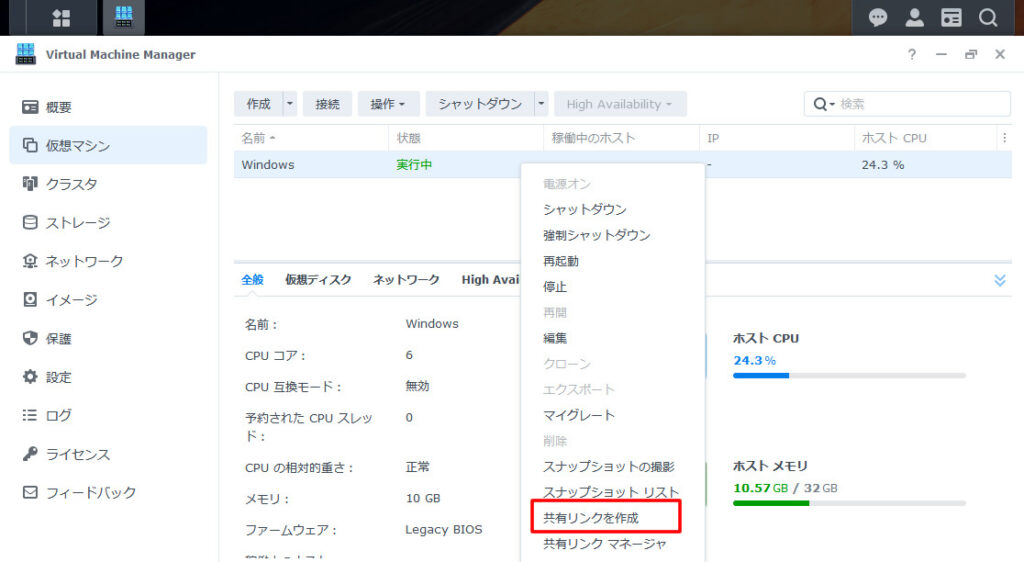
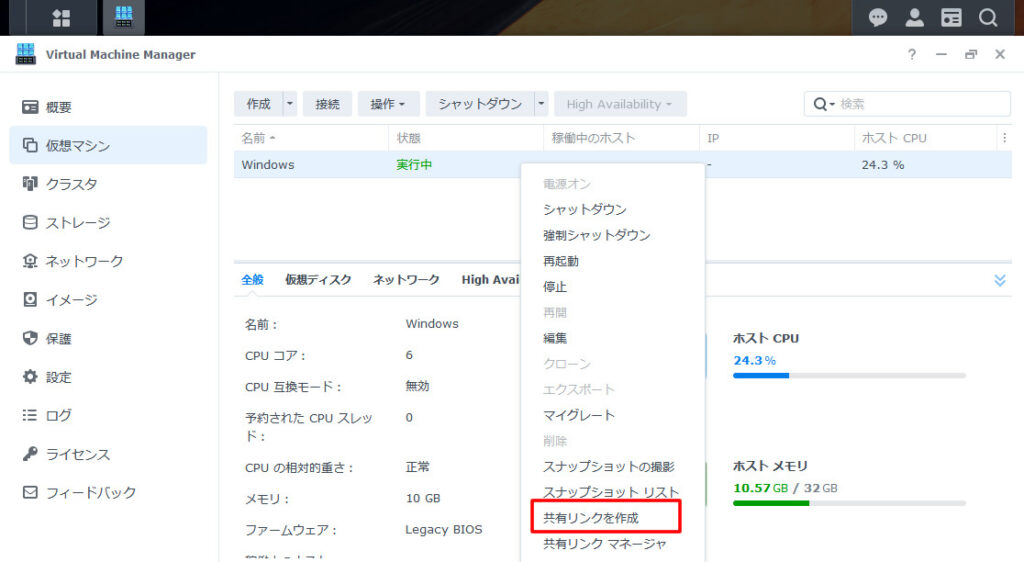
URL発行・確認&パスワードは必ず設定しよう
URLはここで確認ができます。
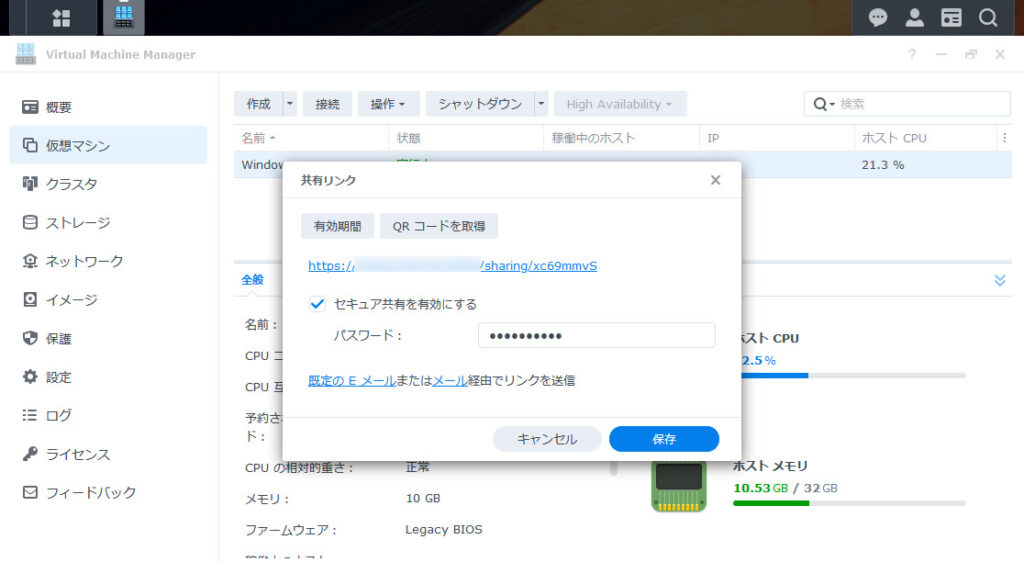
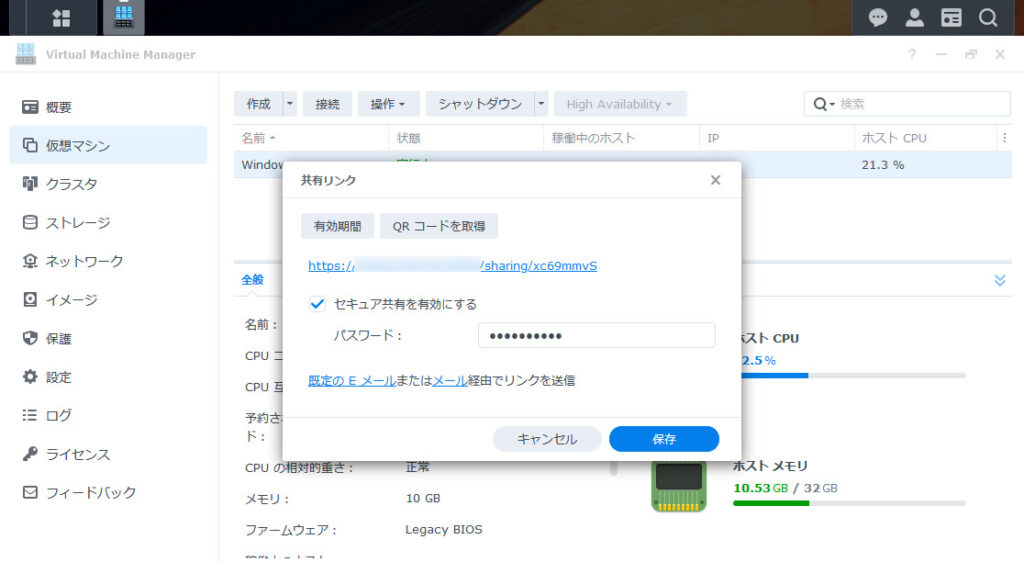
※「セキュア共有を有効にする」にチェックを付けてパスワードを設定しましょう。
その他、【有効期間】【QRコード取得】ができます。スマホから読み取ればアクセスできるので開いたらお気に入りに登録しておこう。
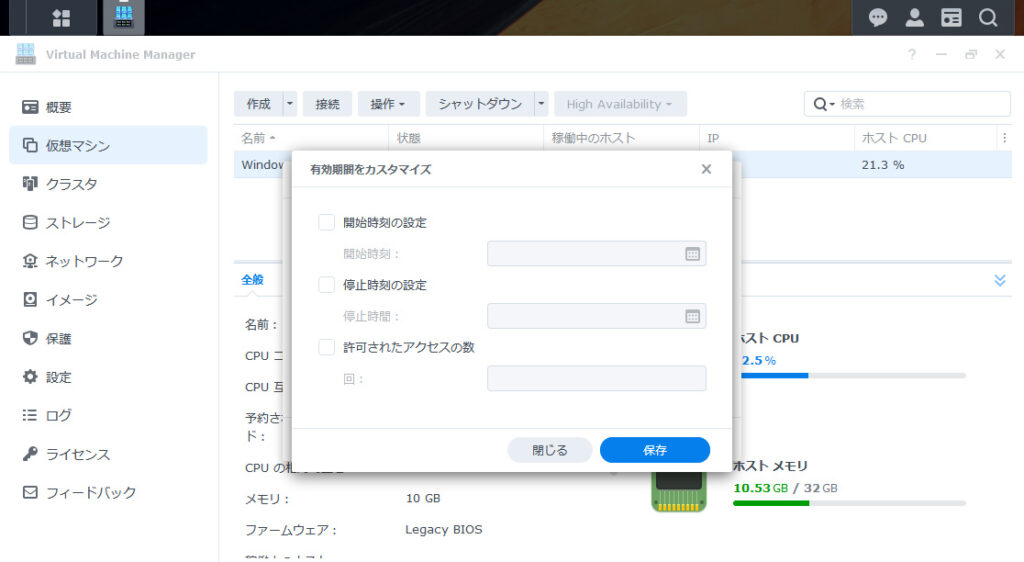
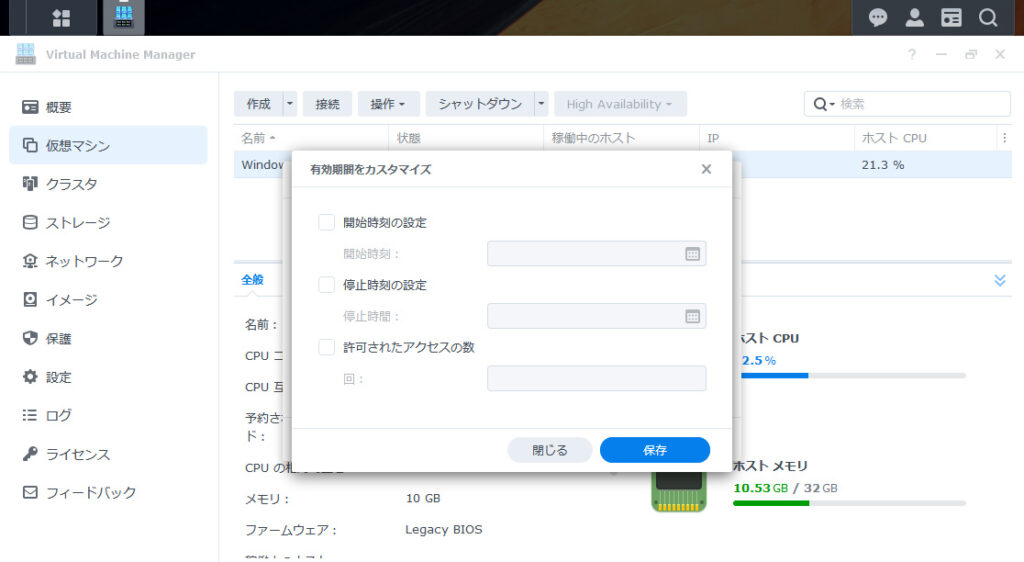
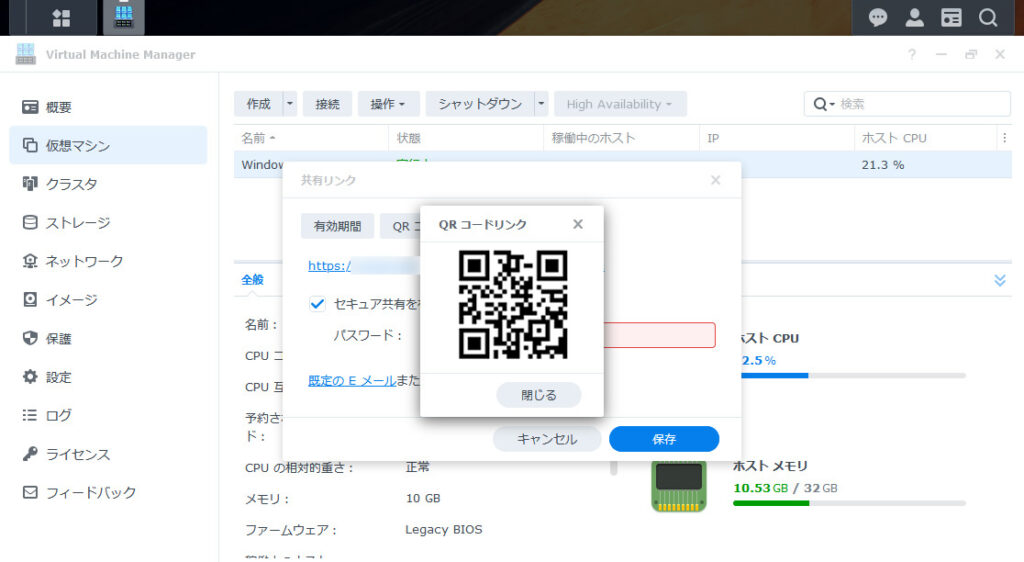
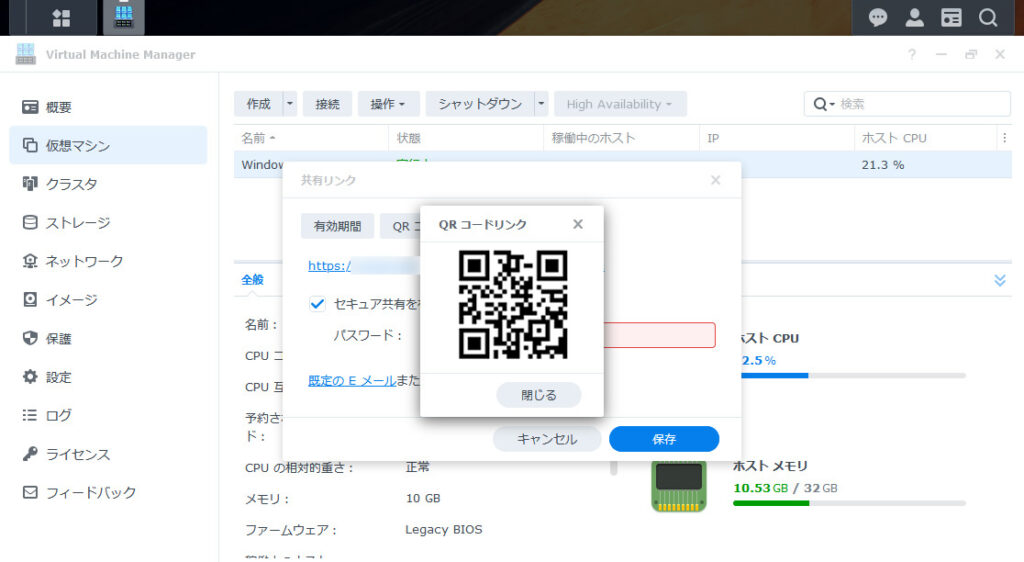
最後に保存を忘れずに。
URLやQRコードは「共有リンクマネージャー」からいつでも確認できます
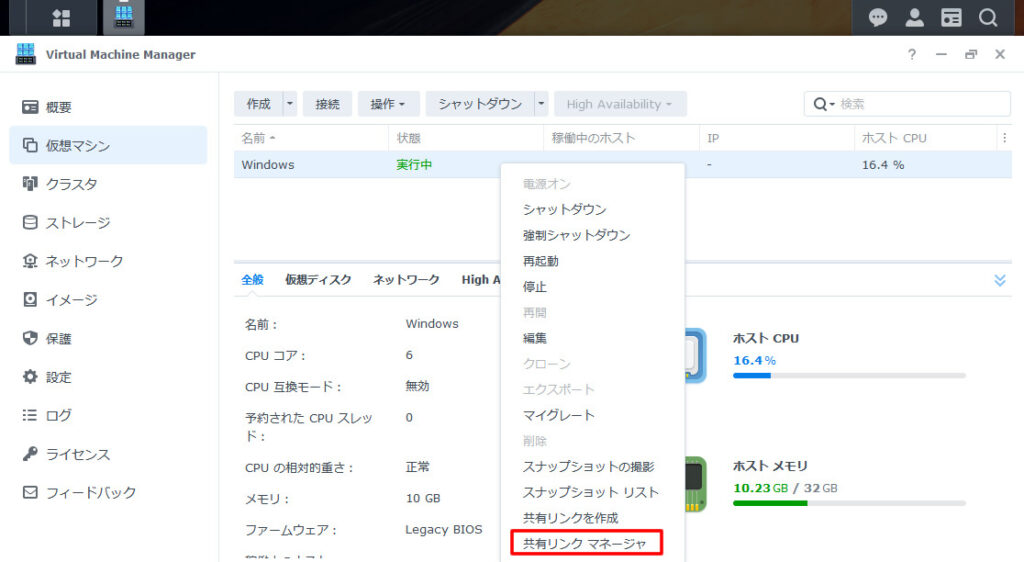
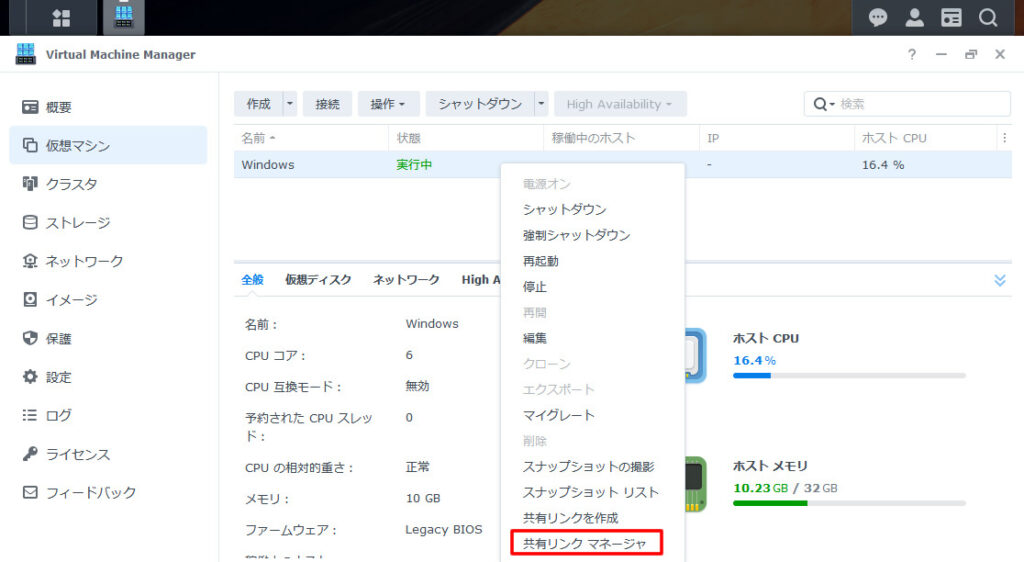
「編集」を押すことで以下の事が出来ます。また、URLを変えたいときなど削除も出来ます。
- 有効期限の設定
- パスワードの設定
- QRコード表示
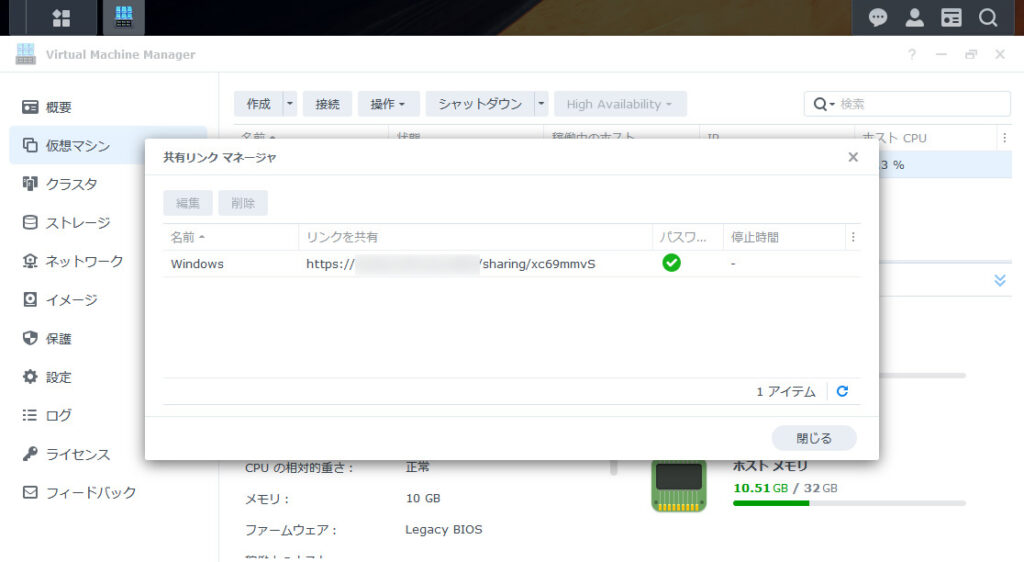
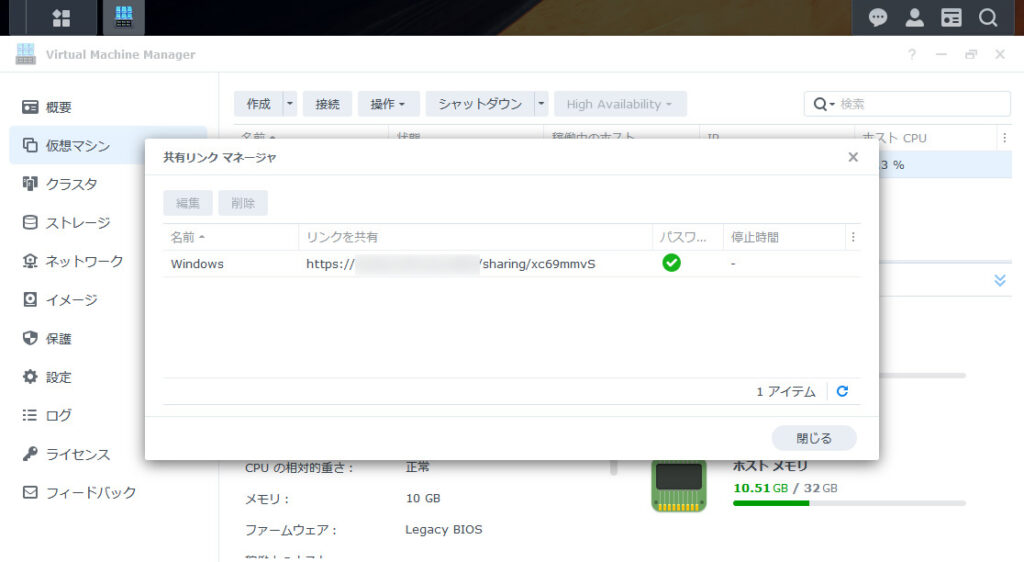
スマホからアクセス
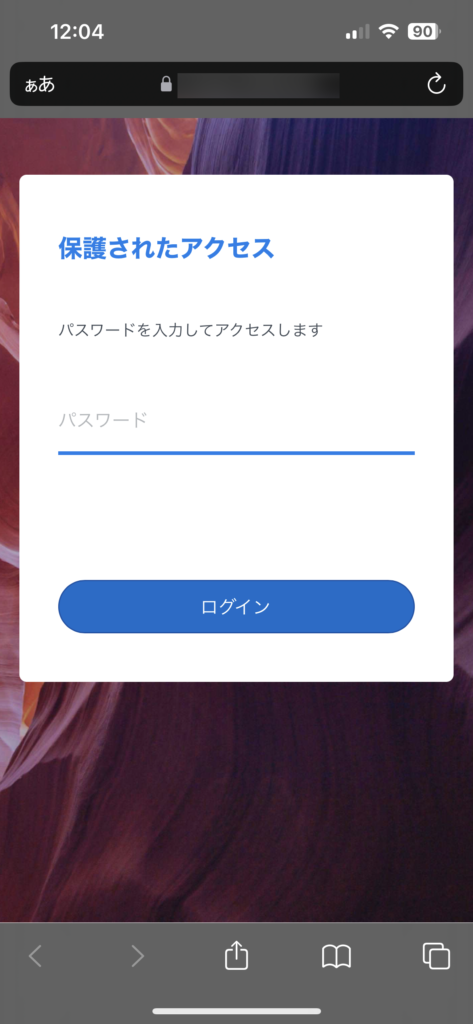
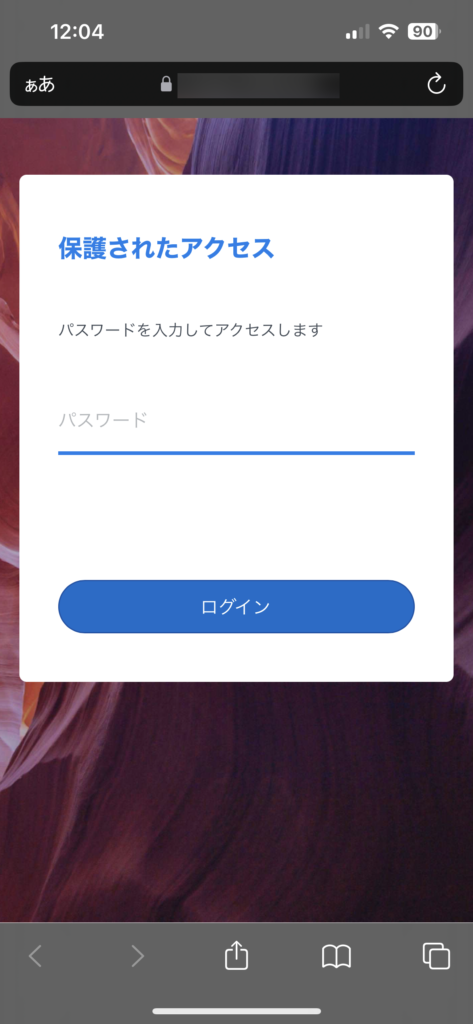
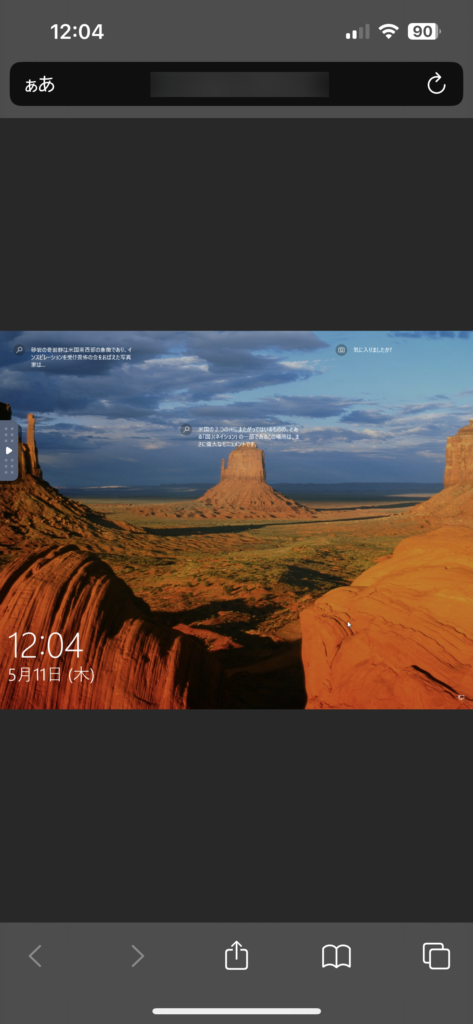
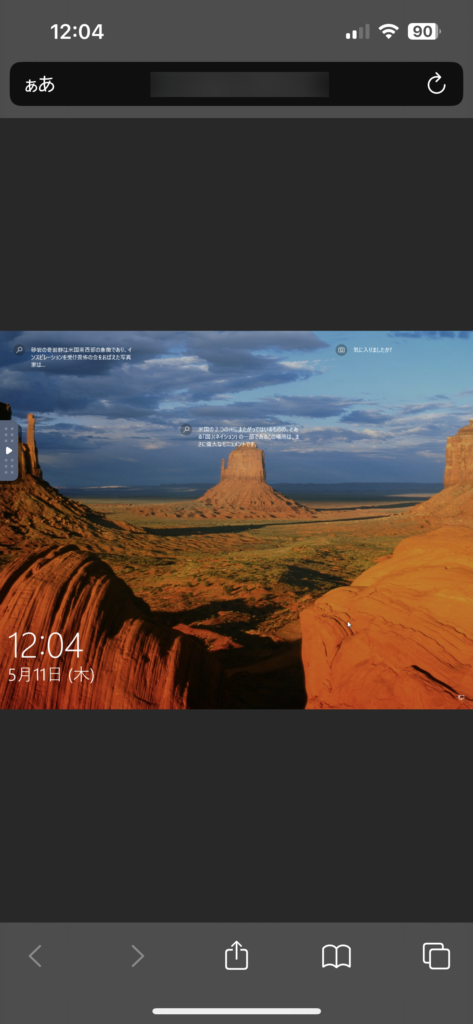
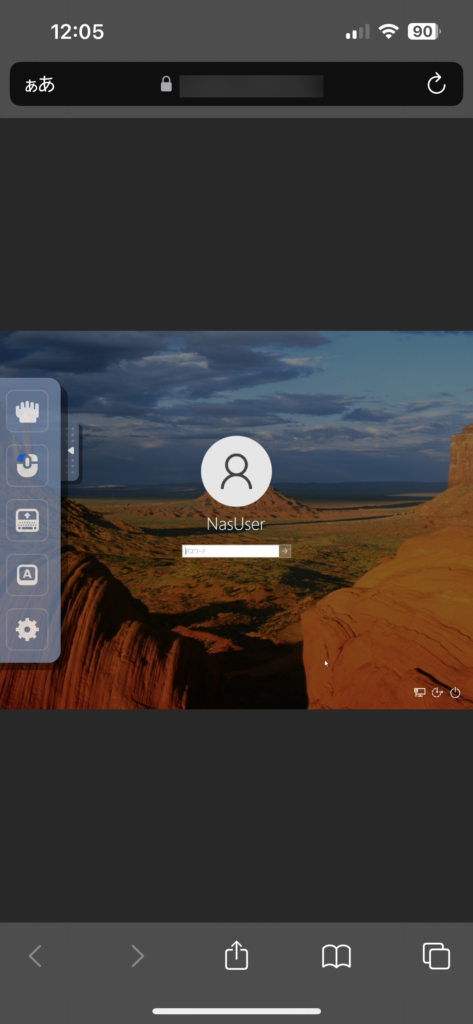
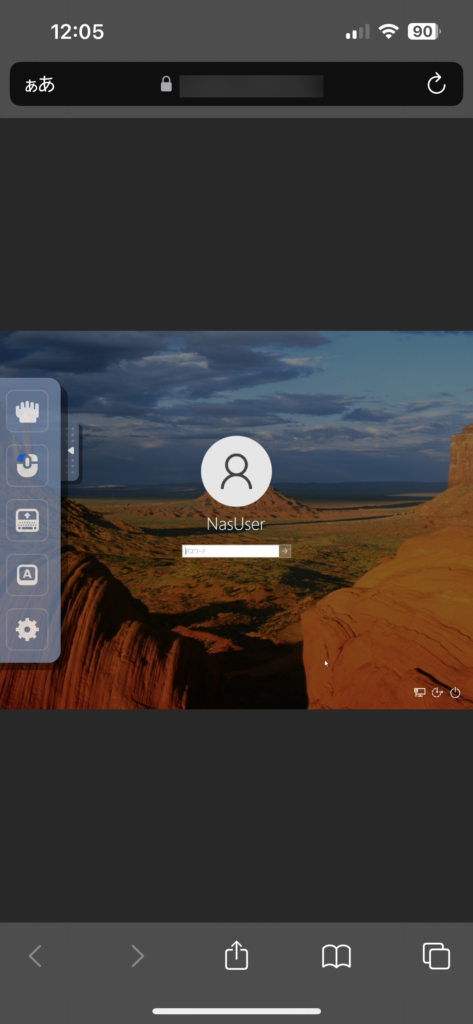
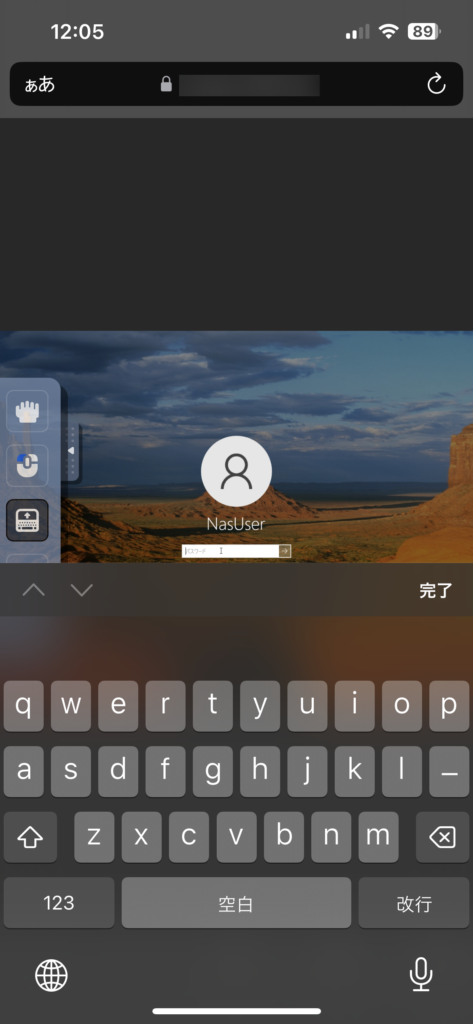
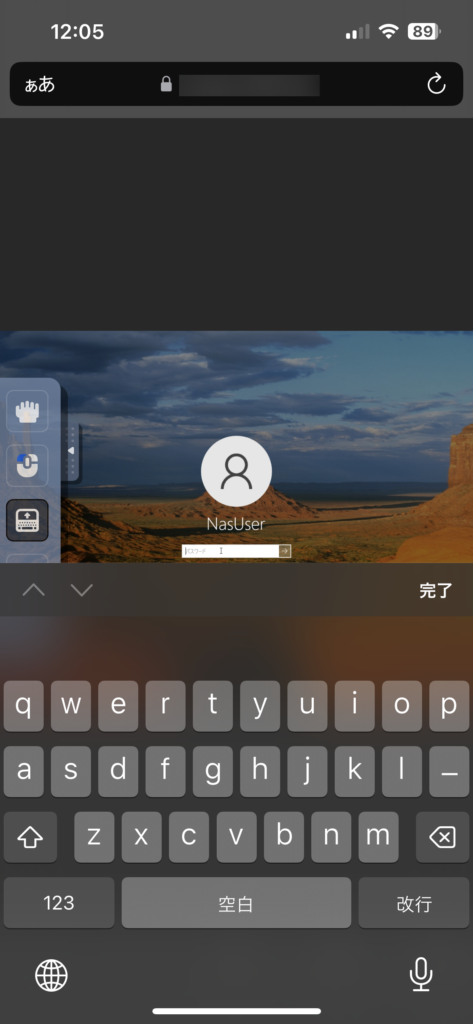
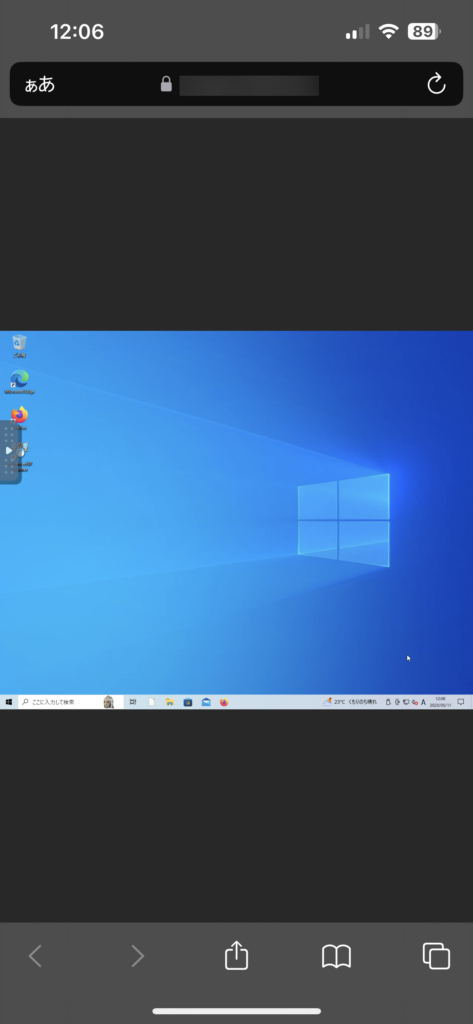
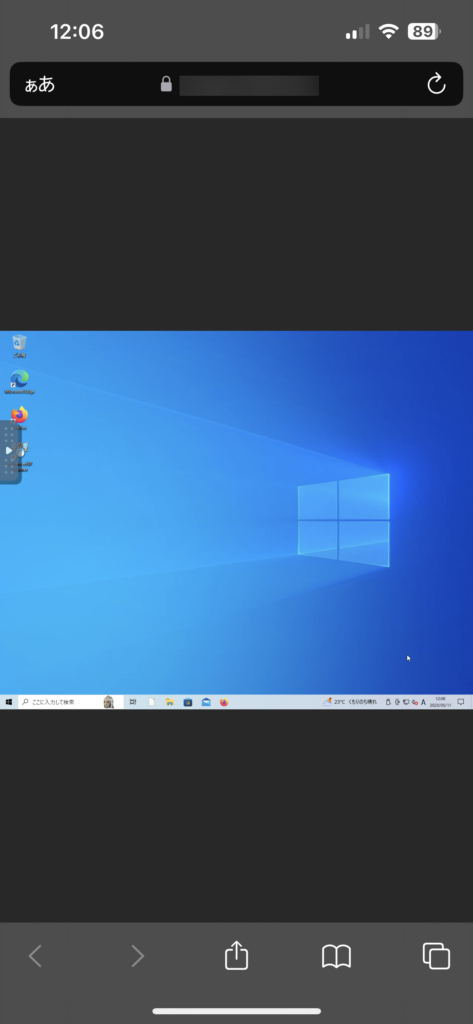
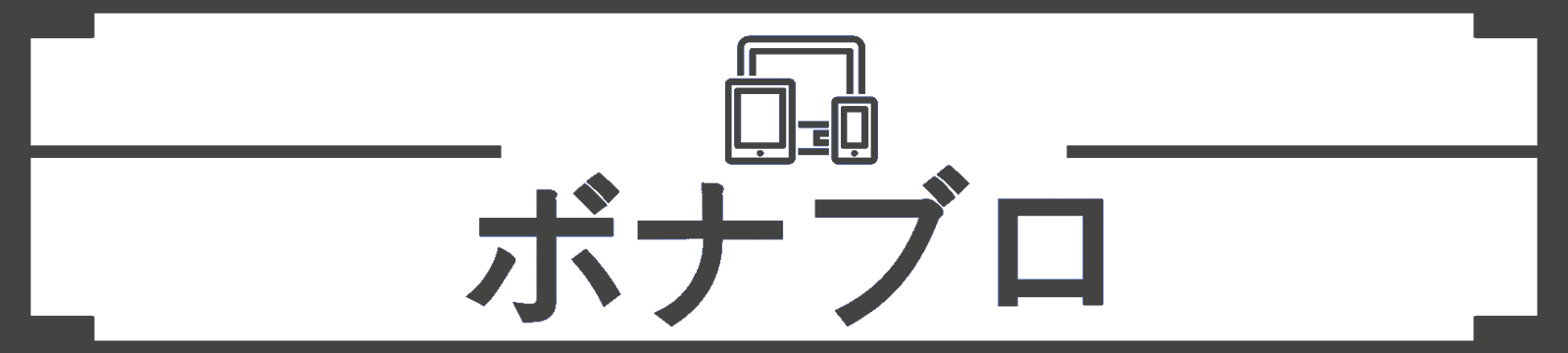

![[商品価格に関しましては、リンクが作成された時点と現時点で情報が変更されている場合がございます。] [商品価格に関しましては、リンクが作成された時点と現時点で情報が変更されている場合がございます。]](https://hbb.afl.rakuten.co.jp/hgb/31e32508.861841cf.31e32509.5a5387ef/?me_id=1313483&item_id=10003926&pc=https%3A%2F%2Fthumbnail.image.rakuten.co.jp%2F%400_mall%2Falice-zk%2Fcabinet%2Fsg%2Fsg005-rr.jpg%3F_ex%3D240x240&s=240x240&t=picttext)


コメント